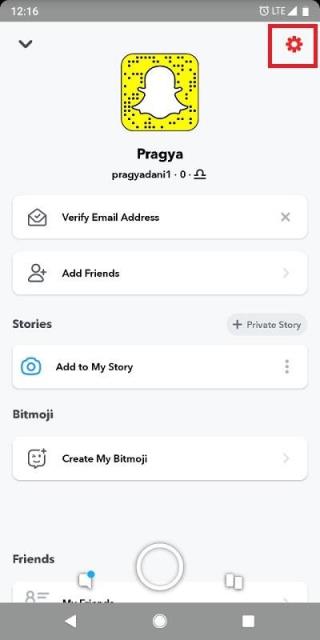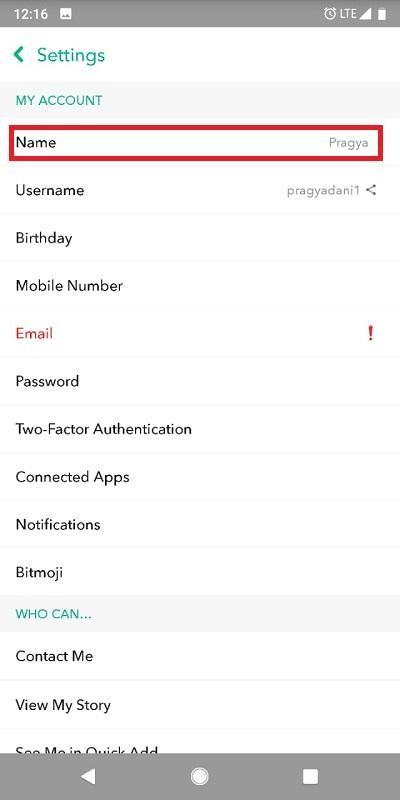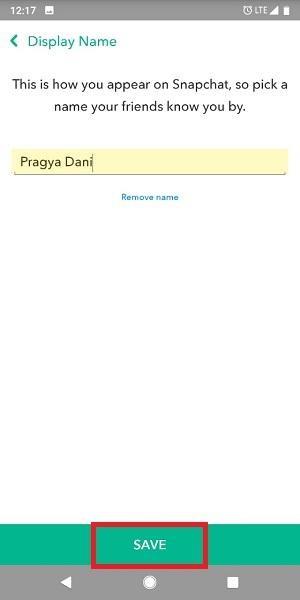Si bien parece que cambiar un nombre de usuario es simplemente navegar a la configuración del perfil y editar el nombre de usuario según su elección. No ocurre lo mismo con Snapchat. ¿Eso significa que cada vez que el usuario desee cambiar su nombre de usuario en Snapchat, tendrá que crear un perfil completamente nuevo?
La famosa plataforma de redes sociales Snapchat, no permite que los usuarios cambien sus nombres de usuario simplemente navegando a la configuración del perfil, luego, ¿cómo cambiar el nombre de usuario de Snapchat sin crear una nueva cuenta?
Preguntándose por qué Snapchat no permite que sus usuarios cambien los nombres de sus perfiles de manera fácil, esto se debe a sus limitaciones de seguridad y, por lo tanto, los usuarios pueden tener que administrar con un solo nombre de usuario. Sin embargo, existe un truco que permite a los usuarios dar un nuevo nombre de visualización personalizado o cambiar el nombre de usuario de Snapchat sin eliminar la cuenta.
El nombre para mostrar del cliente no cambia el nombre de usuario, pero el nombre de usuario apenas será visible para amigos y familiares cuando se cambie.
Pasos para cambiar el nombre de usuario de Snapchat sin crear una nueva cuenta:
Siga los pasos para cambiar el nombre de usuario en Snapchat sin crear una nueva cuenta.
- Navega a la configuración de Snapchat :
Abra la configuración de Snapchat, haciendo clic en el icono de perfil que está presente en la esquina superior izquierda de la pantalla principal de Snapchat.
-
- Busque el icono de engranaje:
Una vez que esté en su página de perfil, verá muchas opciones como Agregar amigos, Agregar a mi historia, etc. Aquí, busque el icono con forma de engranaje presente en la esquina superior derecha y luego haga clic en él.
- Nombre para mostrar: agregarlo o modificarlo:
- En la página Configuración, las dos primeras opciones que se muestran son Nombre y Nombre de usuario. Mirando de cerca el nombre de usuario, no hay opción para cambiarlo en lugar de simplemente compartirlo.
Sin embargo, con la primera opción denominada Nombre, el usuario puede cambiarla. Para hacerlo, siga los pasos:
- Haga clic en Nombre.
- En la ventana de visualización, puede cambiar el nombre y el apellido según le convenga y luego hacer clic en el botón Guardar para guardar los cambios realizados.
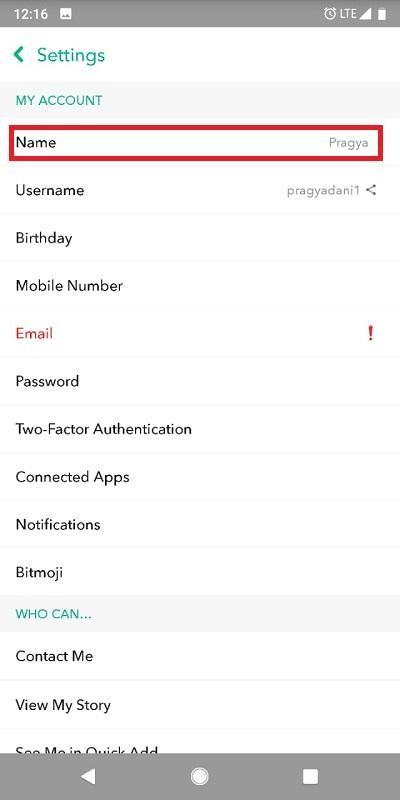
Busque su nombre para mostrar modificado en su perfil:
Independientemente de lo que haya hecho en los últimos pasos mencionados, se mostrará el nombre guardado en el campo Nombre. El mismo nombre se muestra en la lista de amigos independientemente del nombre de usuario que no se puede cambiar una vez establecido.
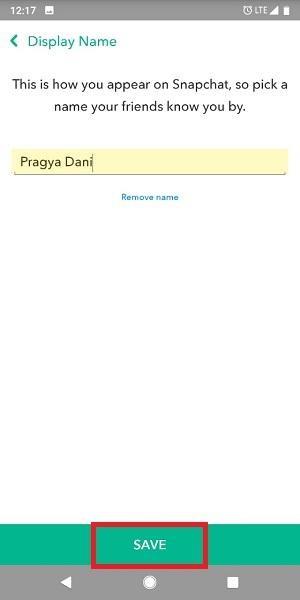
Los pasos mencionados anteriormente son los mejores y más fáciles pasos para cambiar el nombre de usuario de Snapchat sin crear una nueva cuenta, ya que el nombre para mostrar es el que se muestra en las listas de sus amigos. Solo cuando accedan a los detalles de su perfil, sabrán cuál es su nombre de usuario original. Por lo tanto, si en algún momento del día desea cambiar el nombre de usuario de Snapchat sin crear una nueva cuenta y poner un nombre de visualización elegante y genial, siga estos sencillos pasos y estará listo.
Preguntas frecuentes sobre Snapchat:
Cómo saber si alguien te bloqueó en Snapchat
Snapchat: ¿Sabrás si alguien te agregó de nuevo?
¿Cómo eliminar o bloquear a alguien en Snapchat sin que ellos lo sepan?
¿Cómo recuperar el antiguo Snapchat de forma permanente en iPhone?